Tải xuống 5 công cụ tốt nhất hiện có để tạo video nhanh hơn gấp 2 lần chỉ với vài cú nhấp chuột
Đôi khi bạn sẽ cần phải tăng tốc độ video như tăng nó lên 2x video tốc độ. Bởi vì có một số phần bạn muốn bỏ qua hoặc có thể bạn muốn video phát nhanh hơn để giảm thời lượng của nó. Vì vậy, nếu bạn muốn tìm hiểu cách tăng tốc độ video thì hãy tiếp tục đọc bài viết này. Để có đủ ý tưởng và kiến thức về cách thực hiện và tại sao nên sử dụng 2x.
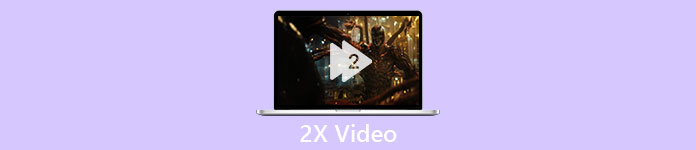
Phần 1. Video 2x là gì?
Xem tốc độ là hành động xem video được tăng tốc thành tốc độ phát lại tự nhiên của nó. Chỉ bằng cách điều chỉnh tốc độ của video mà chúng ta đang xem; nó có thể giúp chúng ta theo nhiều cách khác nhau. Vì vậy, nếu bạn muốn biết những lợi ích của việc chuyển video tốc độ tự nhiên của bạn thành video tốc độ 2x. Sau đó, đọc chi tiết dưới đây để biết thêm.
Lợi ích của việc tăng tốc độ xem video.
◆ Nếu bạn phát video ở tốc độ gấp đôi, bạn có thể dễ dàng xác định xem video đó có đáng xem hay không. Điều này có thể áp dụng cho các video có thời lượng dài và phần lớn thời lượng video đó khó xem hết ở tốc độ bình thường.
◆ Nó cho phép chúng ta tiết kiệm rất nhiều thời gian so với tốc độ phát lại bình thường. Trong trường hợp này, nếu bạn phải xem từ 2 video trở lên với độ dài 15 phút thì tốt hơn là bạn nên xem chúng nhanh hơn gấp 2 lần. Để hấp thụ các chi tiết nhanh hơn so với xem nó ở tốc độ bình thường. Vì vậy, thay vì xem 1 video trong 15 phút, bạn có thể xem 2 video trong khoảng thời gian đó.
◆ Hầu hết những người thích xem video được phát trên tốc độ phát lại nhanh là những người thích ghi nhớ mọi thứ trong vòng một phút. Điều này hoạt động tốt nhất cho những người bận rộn hoặc những người đang gấp rút.
◆ Nó sẽ cải thiện và rèn luyện khả năng tập trung và kỹ năng nghe của bạn tốt hơn nếu bạn phát video ở tốc độ gấp 2 lần so với tốc độ bình thường. Bây giờ là thời điểm thích hợp để sử dụng các công cụ sẽ giúp bạn tăng tốc video. Phần tiếp theo sẽ nói về các công cụ khác nhau mà bạn sẽ cần sử dụng.
Phần 2. Làm thế nào để tạo một video 2x
Nếu bạn muốn làm video nhanh hơn gấp 2 lần thì hãy thử sử dụng trình chỉnh sửa video hiện đại, Chuyển đổi video cuối cùng. Công cụ này đã giúp đỡ rất nhiều khách hàng với các vấn đề khác nhau của họ, đặc biệt là chuyển đổi, tạo ảnh GIF, cải thiện và hơn thế nữa. Vì vậy, việc phát lại video của bạn nhanh hơn có thể dễ dàng thực hiện với sự trợ giúp của công cụ này. Ngoài ra, trong khi bạn nâng cao tốc độ của video, bạn cũng có thể xem trước tốc độ 2x bên dưới. Để xác định xem tốc độ video đó có phù hợp với bạn hay không. Vì vậy, bây giờ chúng ta hãy tiến hành cách thay đổi tốc độ phát lại video của bạn bằng cách làm theo các bước dưới đây.
Các bước về cách tăng tốc video lên gấp 2 lần tốc độ
Bước 1. Tải công cụ xuống máy tính để bàn của bạn, sau đó cài đặt nó sau khi hoàn tất quá trình tải xuống.
Tải xuống miễn phíDành cho Windows 7 trở lênAn toàn tải
Tải xuống miễn phíĐối với MacOS 10.7 trở lênAn toàn tải
Bước 2. Sau đó đi đến Hộp công cụ và đi tìm Bộ điều khiển tốc độ video.
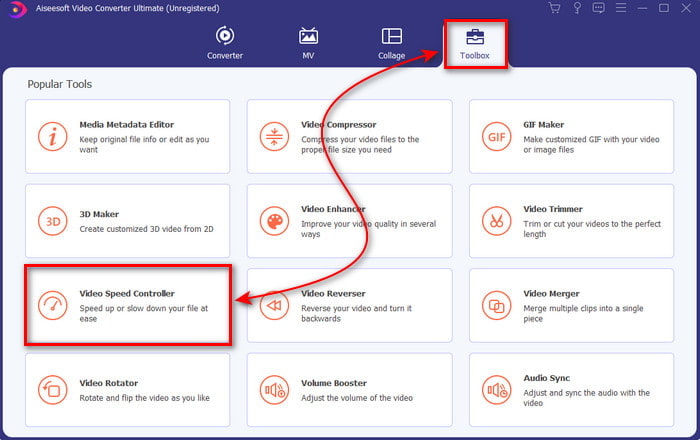
Bước 3. Nhấp vào nút + để chèn tệp bạn muốn xem ở tốc độ video gấp 2 lần và nhấp vào Mở tiến hành với.
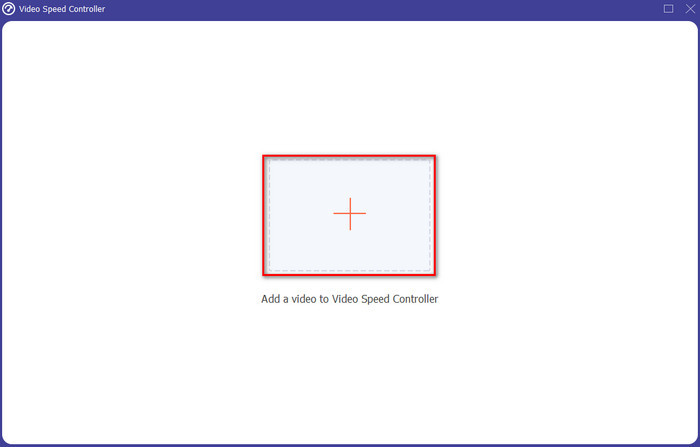
Bước 4. Sau khi chèn tệp, hãy chọn Gấp đôi trên danh sách tốc độ video có sẵn. Sau đó, để lưu tốc độ video, hãy nhấp vào Xuất khẩu cái nút.
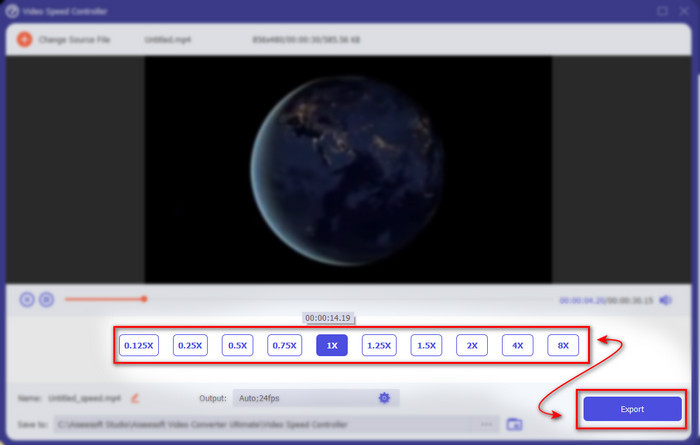
Bước 5. Sau khi tệp được xuất, một thư mục sẽ hiển thị trên màn hình của bạn; nhấp vào tệp để xem phiên bản tăng tốc của video.
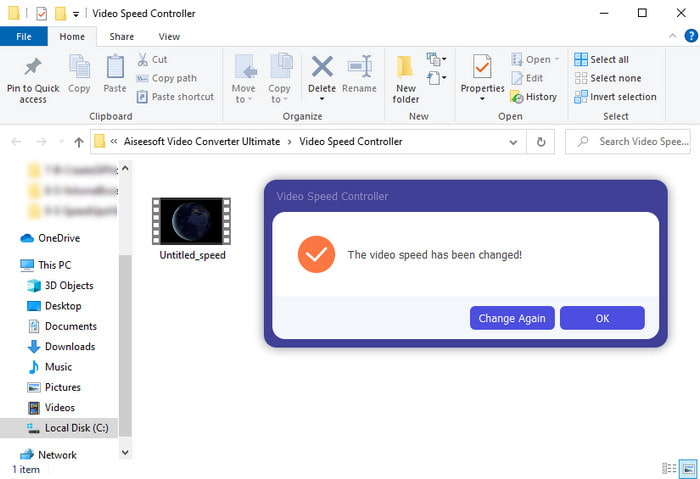
Phần 3. Làm thế nào để phát video với tốc độ gấp đôi
1. VLC Media Player
Trình phát đa phương tiện nổi tiếng nhất mà bạn có thể tải xuống trên PC hoặc Mac, là VLC Media Player. Công cụ máy tính để bàn này đã được sử dụng bởi những người dùng thích xem phim clip. Ngoài ra, công cụ này có quyền truy cập ở hầu hết các định dạng mà chúng tôi biết trên web. Tuy nhiên, một số video có codec phức tạp không thể phát ở đây như AVI hoặc MKV. Vì vậy, nếu bạn muốn biết cách tạo video tốc độ gấp đôi với VLC Media Player sau đó làm theo các bước được cung cấp bên dưới.
Bước 1. Tải VLC xuống máy tính để bàn của bạn rồi mở nó.
Bước 2. Kéo thả tệp vào giao diện rồi bấm vào tệp video mà bạn đã đăng tải tại đây.
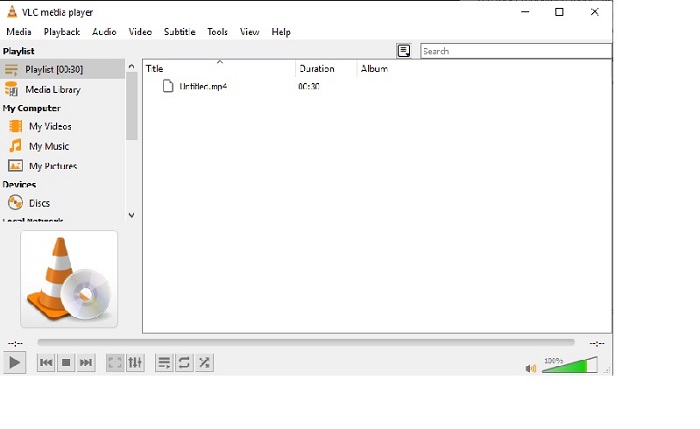
Sau đó đi đến Phát lại và nhấp vào Tốc độ để thay đổi tốc độ tự nhiên của video.
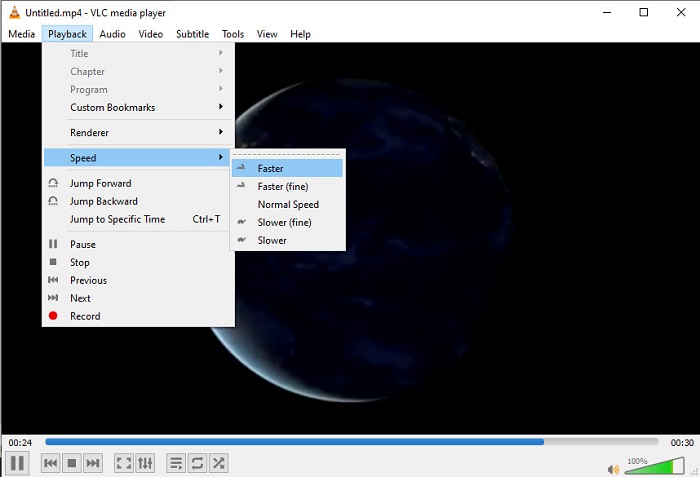
Bước 3. Và nếu bạn muốn trả lại tốc độ bình thường, hãy truy cập Phát lại và bấm vào Tốc độ sau đó xác định vị trí bình thường tốc độ.
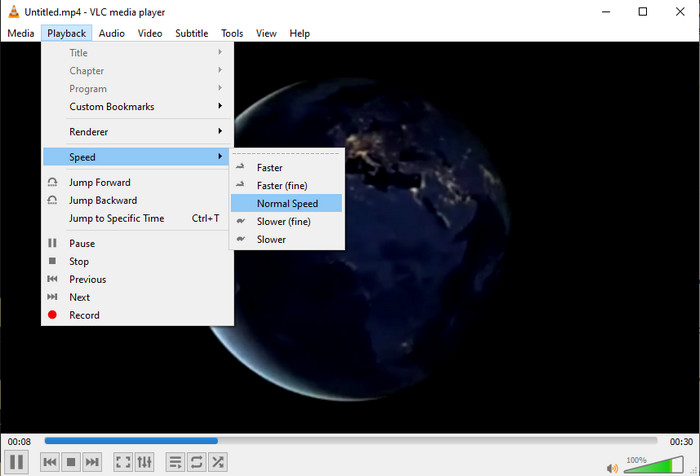
2. Trình phát QuickTime
Trình phát media gốc của Mac ở đây để giúp chơi với tốc độ gấp đôi băng hình tốc độ phát lại. Các Trình phát QuickTime là trình phát đa phương tiện được cài đặt sẵn mà bạn sẽ thấy trên máy Mac. Không giống như VLC, công cụ này không cần tải xuống máy tính để bàn của bạn. Thật không may, nếu bạn là người dùng Windows, bạn không thể sử dụng công cụ này vì nó không hỗ trợ Windows PC. Mặc dù công cụ có thể được truy cập trên Mac, nhưng vẫn còn rất nhiều tính năng mà nó không hỗ trợ như các định dạng. Vì hầu hết các định dạng mà Windows phát triển không thể chơi được ở đây. Vì vậy, bây giờ, nếu bạn có máy Mac thì hãy thử làm theo các bước dưới đây.
Bước 1. Tìm Quicktime trên Finder sau đó khởi chạy công cụ. Nhấn vào Tập tin và Mở tệp để định vị video và mở nó.
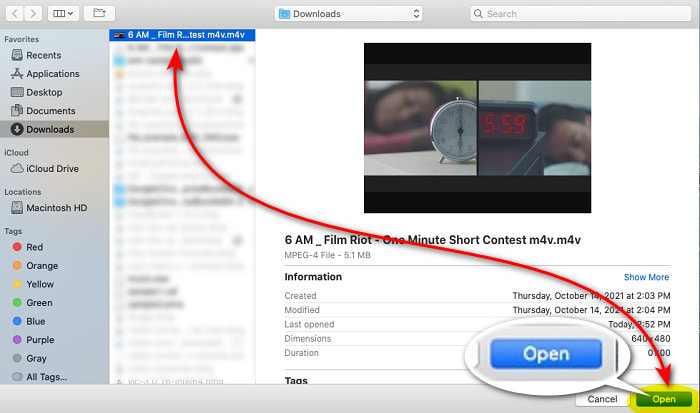
Bước 2. Trong khi video đang phát, hãy nhấp vào nhanh về phía trước để tăng tốc độ.
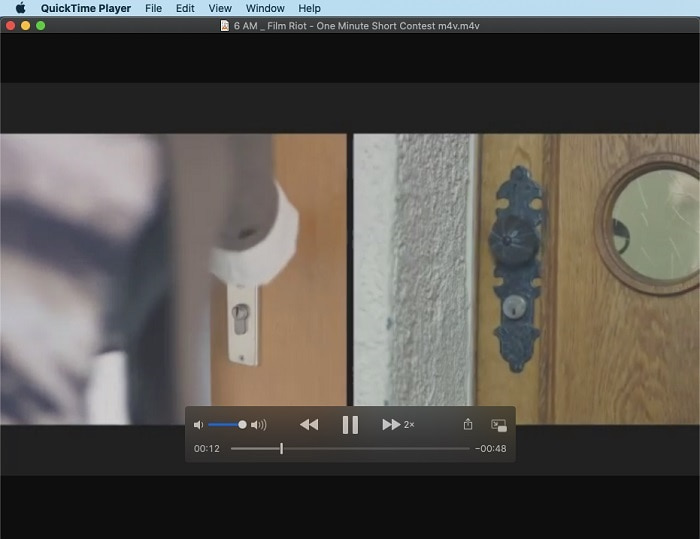
Bước 3. Và nếu bạn muốn ngừng tăng tốc, hãy nhấp vào tạm dừng / chơi cái nút.
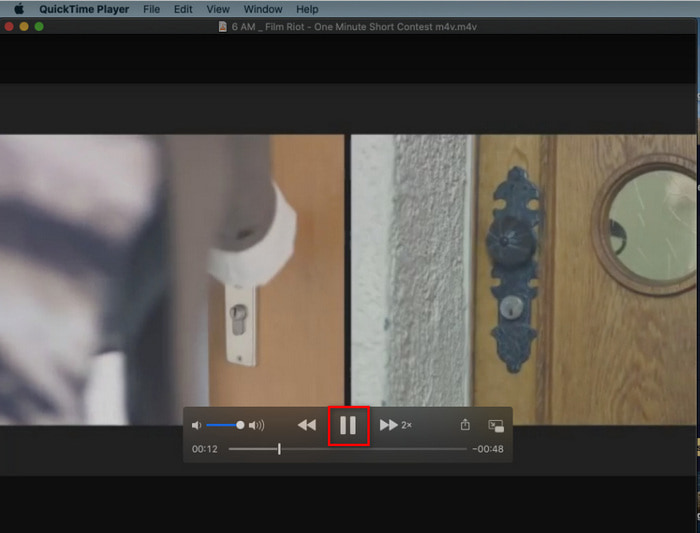
3. Windows Media Player
Nếu Mac có trình phát đa phương tiện được cài đặt sẵn của riêng nó, thì Windows có trình phát đa phương tiện duy nhất của riêng nó, Trình nghe nhạc của windows. Cũng giống như QuickTime, công cụ này đã được cài đặt sẵn trên Windows và sẵn sàng được sử dụng để xem và tạo video nhanh hơn gấp 2 lần so với tốc độ thông thường. Tuy nhiên, chúng tôi cho rằng tốc độ tăng tốc của công cụ này là kém nhất vì nó làm mất hình ảnh và nhảy từ giây sang giây thay vì chơi nhanh. Nhưng nếu điều đó là ổn với bạn thì hãy làm theo các bước dưới đây để tăng tốc độ.
Bước 1. Khởi chạy công cụ trên màn hình Windows của bạn
Bước 2. Nhấn vào Danh sách phát sau đó kéo và thả tệp video vào hộp nhỏ ở bên phải.
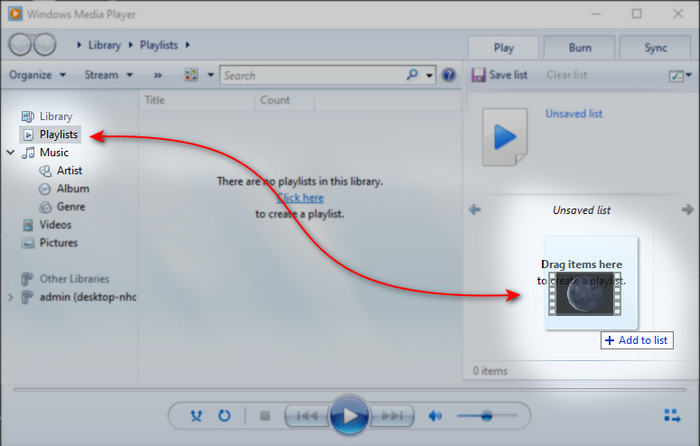
Bước 3. Video sẽ tự động được phát, để tăng tốc độ nhấp và giữ nhanh về phía trước và thả nó ra để dừng.
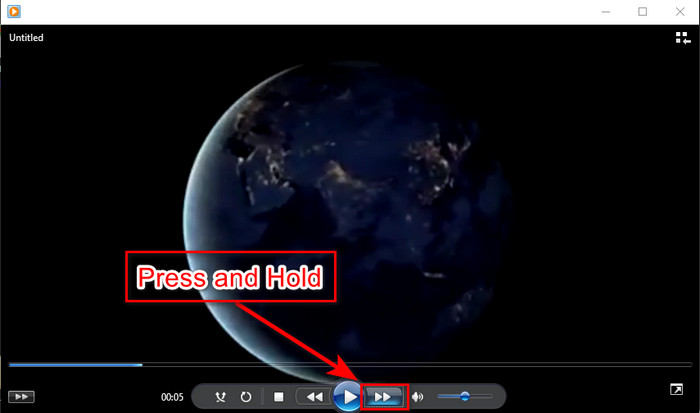
Phần 4. Câu hỏi thường gặp về Video 2x
Cái nào tốt hơn: chuyển động chậm hay tăng tốc?
Trên thực tế, nó phụ thuộc vào tình huống bạn được cho là sẽ sử dụng nó. Mặc dù cả hai điều chỉnh bạn sẽ làm đều có ích cho bạn. Vì vậy, nếu bạn đang xem một hướng dẫn hoặc bạn muốn tiết lộ thủ thuật của ảo thuật gia thì hãy sử dụng chuyển động chậm. Tuy nhiên, nếu bạn đang gấp và cần xem nhiều video clip thì nhất thiết phải xem để tăng tốc độ phát lại.
Tôi có thể ghi lại thành phát lại chuyển động siêu nhanh không?
Có, bạn có thể sử dụng thời gian trôi đi để tạo video dài một giờ thành một phút hoặc giây. Nhưng không giống như tăng tốc, thời gian trôi đi nhanh hơn nhiều so với tăng tốc 2x, 4x, 8x thông thường.
Nhược điểm của việc xem video ở tốc độ 2x là gì?
Mặc dù xem video ở tốc độ này có thể giúp ích cho bạn rất nhiều, nhưng có rất nhiều bất lợi khi chơi tốc độ đó có thể xảy ra với bạn. Ví dụ: nếu việc phát video thành thói quen của bạn thì tốc độ bình thường của video sẽ trở nên chậm hơn.
Phần kết luận
Vì vậy, bây giờ bạn đã biết các công cụ khác nhau mà bạn có thể sử dụng để xem video với tốc độ gấp 2 lần. Vì vậy, chúng tôi hy vọng rằng bài viết này sẽ giúp bạn lựa chọn được tốt hơn. Đó là bạn sẽ sử dụng trình phát đa phương tiện để điều chỉnh tốc độ hoặc sử dụng trình chỉnh sửa như Chuyển đổi video cuối cùng. Mặc dù giải pháp bạn chọn là gì, chúng đều hoạt động tốt nhất để được bạn sử dụng với tư cách là người dùng.



 Chuyển đổi video Ultimate
Chuyển đổi video Ultimate Trình ghi màn hình
Trình ghi màn hình


